如何为文档建立自动编号的三级标题

打开Word文档,录入文字。
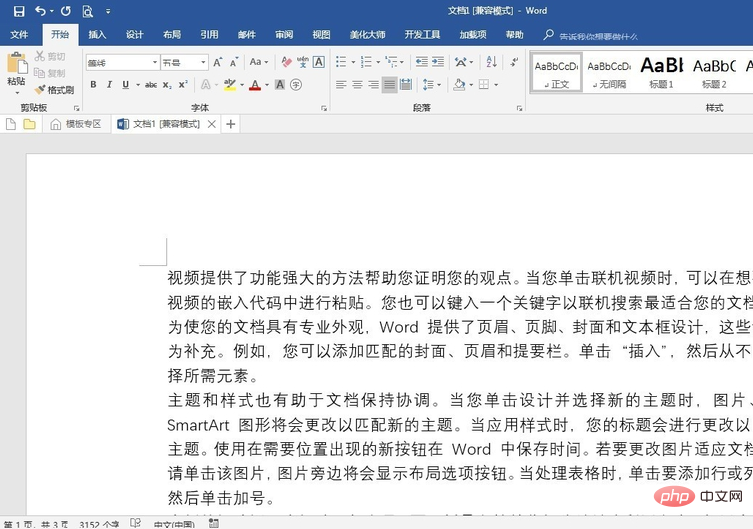
为各级标题应用标题样式。“第一章”或“1”对应“一级标题”,“第一节”或“1.1”对应“二级标题”,“一、”或“1.1.1”对应“三级标题”,“(一)”或“1.1.1.1”对应“四级标题”等。
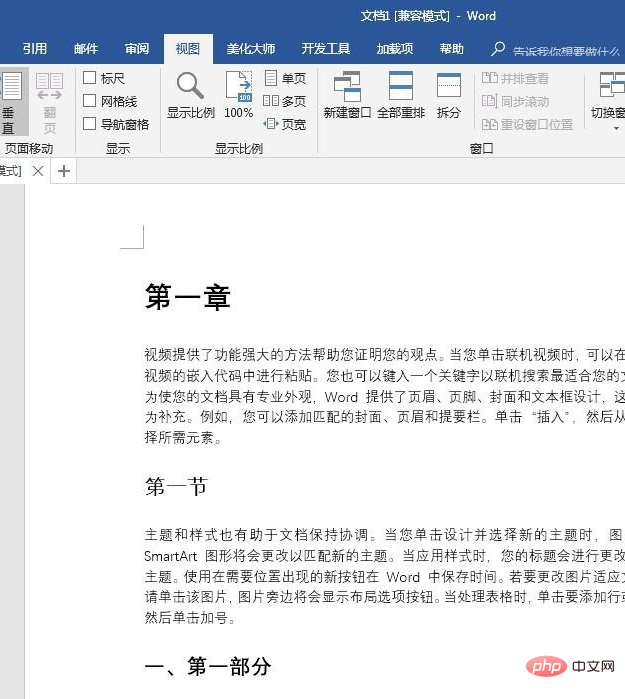
相关推荐:《word新手入门教程》
打开“导航窗格”,可以看到文档中存在的标题。
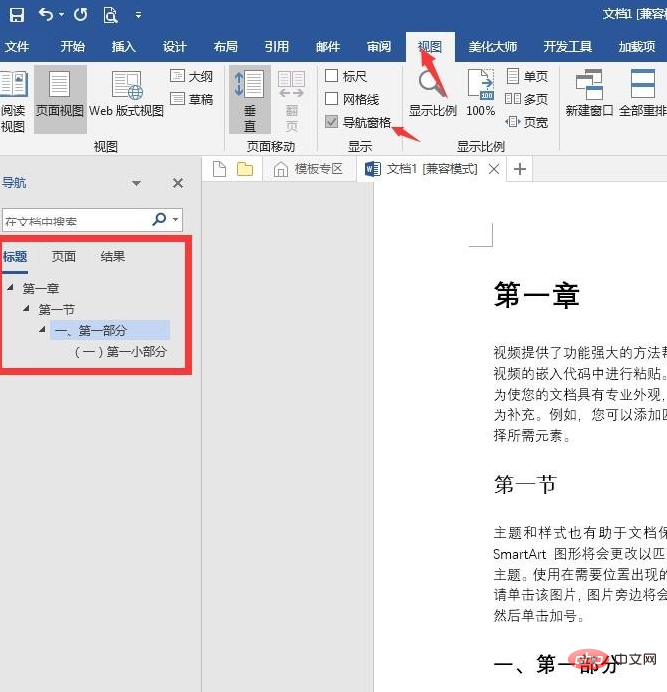
如果默认的样式框中没有“三级标题”或“四级标题”的样式,就需要执行下图中的操作调出标题样式。
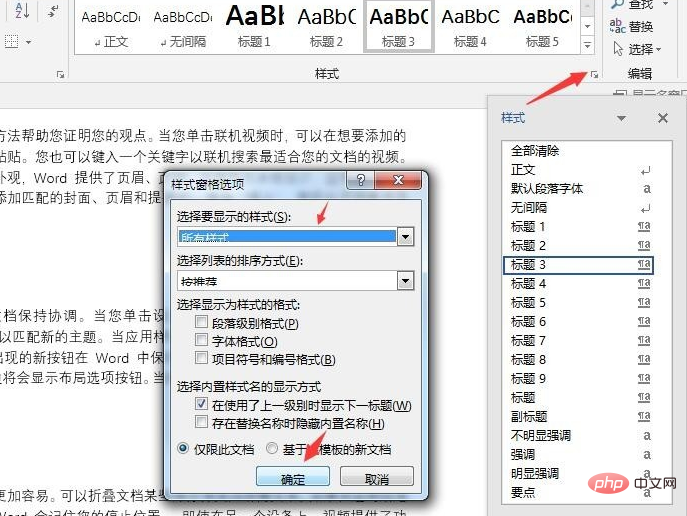
重点步骤:为标题样式设置自动编号。点击某一个标题样式,在“段落”中点击“多级列表”,点击“定义新的多级列表”。
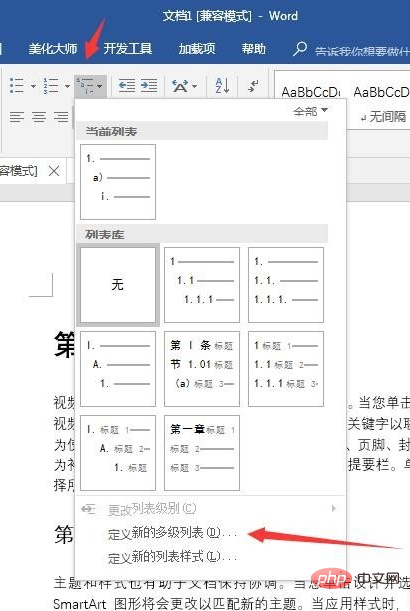
在弹出的设置窗口中点击“更多”,打开全部选项。
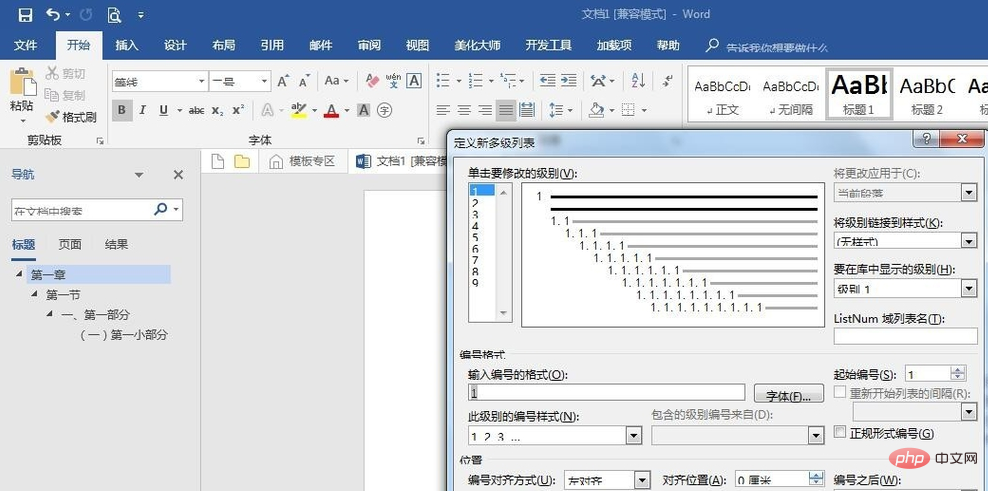
单击左上角的“1”,就表示设置一级标题,点击“将级别链接到样式”,选择“标题1”。在“输入编号的格式”中按照一级标题的文字内容输入文字(注意:不要改变灰色的数字)。在“此级别的编号样式”中选择“一二三”。
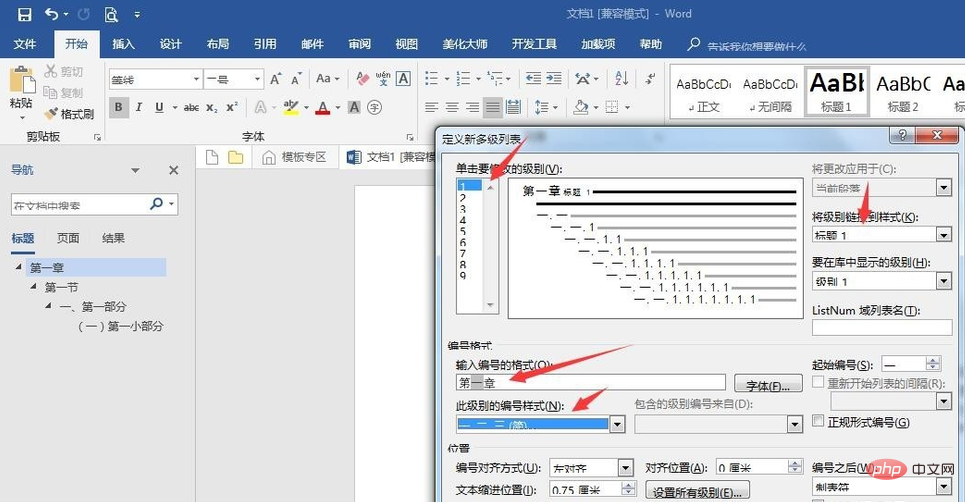
同理,对其他级别的标题也设置好多级列表。
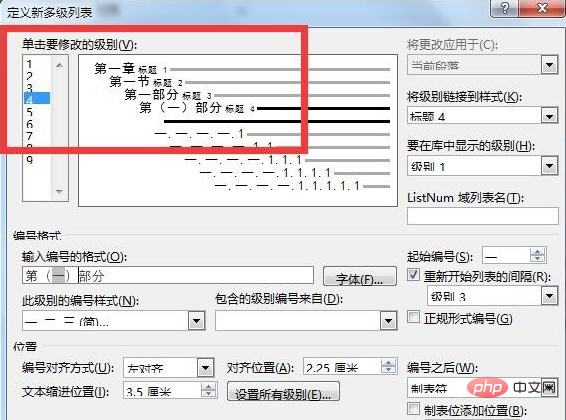
这样设置后,当需要插入或变更新的标题时,后方的标题就会自动进行编号修改,以保持前后一致。
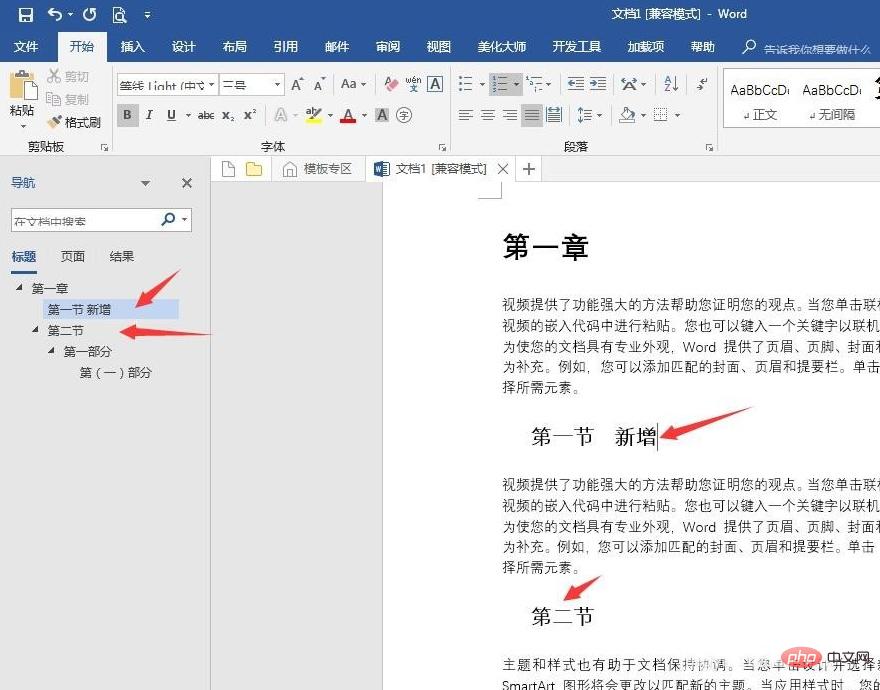
Atas ialah kandungan terperinci 如何为文档建立自动编号的三级标题. Untuk maklumat lanjut, sila ikut artikel berkaitan lain di laman web China PHP!

Alat AI Hot

Undresser.AI Undress
Apl berkuasa AI untuk mencipta foto bogel yang realistik

AI Clothes Remover
Alat AI dalam talian untuk mengeluarkan pakaian daripada foto.

Undress AI Tool
Gambar buka pakaian secara percuma

Clothoff.io
Penyingkiran pakaian AI

AI Hentai Generator
Menjana ai hentai secara percuma.

Artikel Panas

Alat panas

Notepad++7.3.1
Editor kod yang mudah digunakan dan percuma

SublimeText3 versi Cina
Versi Cina, sangat mudah digunakan

Hantar Studio 13.0.1
Persekitaran pembangunan bersepadu PHP yang berkuasa

Dreamweaver CS6
Alat pembangunan web visual

SublimeText3 versi Mac
Perisian penyuntingan kod peringkat Tuhan (SublimeText3)

Topik panas
 1381
1381
 52
52
 Memori atau ruang cakera tidak mencukupi untuk mengepa semula atau mencetak dokumen ini Ralat Word
Feb 19, 2024 pm 07:15 PM
Memori atau ruang cakera tidak mencukupi untuk mengepa semula atau mencetak dokumen ini Ralat Word
Feb 19, 2024 pm 07:15 PM
Artikel ini akan memperkenalkan cara menyelesaikan masalah memori yang tidak mencukupi atau ruang cakera untuk halaman semula atau mencetak dokumen dalam Microsoft Word. Ralat ini biasanya berlaku apabila pengguna cuba mencetak dokumen Word. Jika anda menghadapi ralat yang serupa, sila rujuk cadangan yang diberikan dalam artikel ini untuk menyelesaikannya. Memori atau ruang cakera tidak mencukupi untuk halaman semula atau mencetak dokumen ini Ralat Word Bagaimana untuk menyelesaikan ralat pencetakan Microsoft Word "Tidak ada memori atau ruang cakera yang mencukupi untuk halaman semula atau mencetak dokumen." Kemas kini Microsoft Office Tutup aplikasi penyamaran memori Tukar pencetak lalai anda Mulakan Word dalam mod selamat Namakan semula fail NorMal.dotm Simpan fail Word sebagai yang lain
 Bagaimana untuk menambah garis merah pada dokumen Word
Mar 01, 2024 am 09:40 AM
Bagaimana untuk menambah garis merah pada dokumen Word
Mar 01, 2024 am 09:40 AM
Ia adalah 395 perkataan, iaitu 495. Artikel ini akan menunjukkan kepada anda cara menambah garis merah dalam dokumen Word. Menggariskan semula dokumen merujuk kepada membuat pengubahsuaian pada dokumen supaya pengguna dapat melihat perubahan dengan jelas. Ciri ini sangat penting apabila berbilang orang sedang mengedit dokumen bersama-sama. Maksud garis merah Menanda dokumen Garis merah bermaksud menggunakan garis merah atau serlahan ciri untuk menunjukkan perubahan, suntingan atau semakan pada dokumen. Istilah ini diilhamkan oleh amalan menggunakan pen merah untuk menandakan dokumen bercetak. Komen Redline digunakan secara meluas dalam senario yang berbeza, seperti menunjukkan dengan jelas perubahan yang disyorkan kepada pengarang, editor dan penyemak semasa mengedit dokumen. Cadangkan perubahan dan pengubahsuaian dalam perjanjian atau kontrak undang-undang Memberikan kritikan dan cadangan yang membina pada kertas kerja, pembentangan, dsb. Bagaimana untuk memberi W
 Tidak boleh membuka hiperpautan dalam dokumen word
Feb 18, 2024 pm 06:10 PM
Tidak boleh membuka hiperpautan dalam dokumen word
Feb 18, 2024 pm 06:10 PM
Dalam beberapa tahun kebelakangan ini, dengan perkembangan berterusan teknologi rangkaian, kehidupan kita tidak dapat dipisahkan daripada pelbagai alat digital dan Internet. Semasa memproses dokumen, terutamanya dalam penulisan, kita sering menggunakan dokumen perkataan. Namun, kadangkala kita mungkin menghadapi masalah yang sukar, iaitu hiperpautan dalam dokumen perkataan tidak boleh dibuka. Isu ini akan dibincangkan di bawah. Pertama sekali, kita perlu menjelaskan bahawa hiperpautan merujuk kepada pautan yang ditambahkan dalam dokumen perkataan ke dokumen lain, halaman web, direktori, penanda halaman, dsb. Apabila kita klik pada pautan ini, saya
 Ketahui fungsi os.Stdout.Write dalam dokumentasi bahasa Go untuk melaksanakan output standard
Nov 03, 2023 pm 03:48 PM
Ketahui fungsi os.Stdout.Write dalam dokumentasi bahasa Go untuk melaksanakan output standard
Nov 03, 2023 pm 03:48 PM
Ketahui fungsi os.Stdout.Write dalam dokumentasi bahasa Go untuk melaksanakan output standard Dalam bahasa Go, output standard dilaksanakan melalui os.Stdout. os.Stdout ialah pembolehubah jenis *os.File, yang mewakili peranti output standard. Untuk mengeluarkan kandungan kepada output standard, anda boleh menggunakan fungsi os.Stdout.Write. Artikel ini akan memperkenalkan cara menggunakan fungsi os.Stdout.Write untuk melaksanakan output standard dan menyediakan contoh kod khusus. os.
 Dokumen Word kosong apabila dibuka pada Windows 11/10
Mar 11, 2024 am 09:34 AM
Dokumen Word kosong apabila dibuka pada Windows 11/10
Mar 11, 2024 am 09:34 AM
Apabila anda menghadapi isu halaman kosong semasa membuka dokumen Word pada komputer Windows 11/10, anda mungkin perlu melakukan pembaikan untuk menyelesaikan situasi tersebut. Terdapat pelbagai sumber masalah ini, salah satu yang paling biasa ialah dokumen yang rosak itu sendiri. Tambahan pula, kerosakan fail Office juga boleh membawa kepada situasi yang sama. Oleh itu, pembaikan yang disediakan dalam artikel ini mungkin membantu anda. Anda boleh cuba menggunakan beberapa alat untuk membaiki dokumen Word yang rosak, atau cuba menukar dokumen kepada format lain dan membukanya semula. Selain itu, menyemak sama ada perisian Office dalam sistem perlu dikemas kini juga merupakan cara untuk menyelesaikan masalah ini. Dengan mengikuti langkah mudah ini, anda mungkin boleh membetulkan dokumen Word kosong apabila membuka dokumen Word pada Win
 Tafsiran dokumentasi Java: Pengenalan terperinci kepada kaedah substring() kelas StringBuilder
Nov 03, 2023 pm 04:31 PM
Tafsiran dokumentasi Java: Pengenalan terperinci kepada kaedah substring() kelas StringBuilder
Nov 03, 2023 pm 04:31 PM
Tafsiran dokumentasi Java: Pengenalan terperinci kepada kaedah substring() kelas StringBuilder Pengenalan: Dalam pengaturcaraan Java, pemprosesan rentetan adalah salah satu operasi yang paling biasa. Java menyediakan satu siri kelas dan kaedah untuk pemprosesan rentetan, antaranya kelas StringBuilder ialah pilihan yang biasa digunakan untuk operasi rentetan yang kerap. Dalam kelas StringBuilder, kaedah substring() ialah kaedah yang sangat berguna untuk memintas substring rentetan. Artikel ini akan
 Bagaimana untuk melaksanakan penggunaan asas dokumen Workerman
Nov 08, 2023 am 11:46 AM
Bagaimana untuk melaksanakan penggunaan asas dokumen Workerman
Nov 08, 2023 am 11:46 AM
Pengenalan kepada cara melaksanakan penggunaan asas dokumen Workerman: Workerman ialah rangka kerja pembangunan PHP berprestasi tinggi yang boleh membantu pembangun membina aplikasi rangkaian konkurensi tinggi dengan mudah. Artikel ini akan memperkenalkan penggunaan asas Workerman, termasuk pemasangan dan konfigurasi, mencipta perkhidmatan dan port mendengar, mengendalikan permintaan pelanggan, dsb. Dan berikan contoh kod yang sepadan. 1. Pasang dan konfigurasikan Workerman Masukkan arahan berikut pada baris arahan untuk memasang Workerman: c
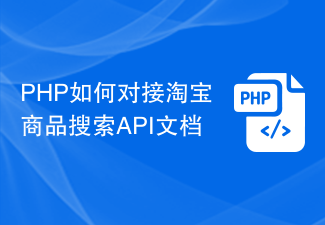 Cara menyambungkan PHP ke dokumentasi API carian produk Taobao
Jul 01, 2023 pm 10:16 PM
Cara menyambungkan PHP ke dokumentasi API carian produk Taobao
Jul 01, 2023 pm 10:16 PM
Cara menyambungkan PHP ke Dokumentasi API carian produk Taobao Taobao ialah salah satu platform e-dagang terbesar di China, dengan inventori produk dan pangkalan pengguna yang besar. Bagi pembangun, dengan menyambung ke antara muka API Taobao, mereka boleh mendapatkan maklumat produk, aktiviti promosi, urus niaga dan fungsi lain, dengan itu merealisasikan aplikasi perniagaan yang diperibadikan. Artikel ini akan memperkenalkan cara menggunakan bahasa PHP untuk menyambung ke API carian produk Taobao untuk membantu pembangun membina aplikasi e-dagang mereka sendiri dengan cepat. Langkah 1: Daftar sebagai pembangun Taobao Sebelum memulakan, anda perlu mendaftar sebagai pembangun Taobao.




